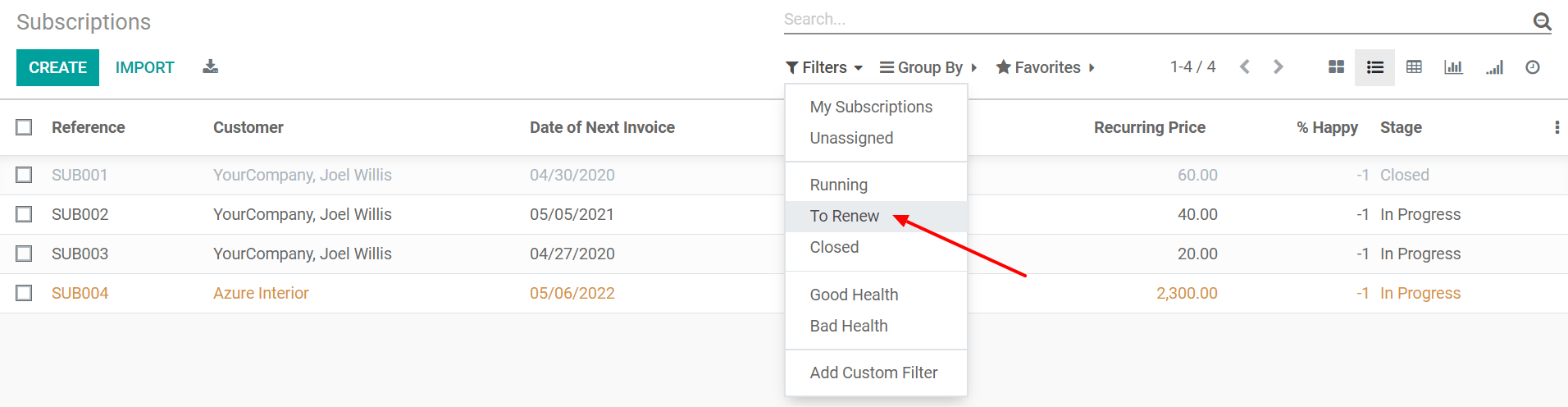Поновлення підписки¶
Ключовою особливістю бізнес-моделі передплати є регулярний характер платежів. У цій моделі клієнти платять регулярну суму в обмін на доступ до продукту чи послуги.
Кожен абонент відчуває цей процес поновлення щомісяця, щорічно або іноді частіше, залежно від тривалості контракту. Більшість компаній, що надають підписку, вирішують автоматизувати процеси поновлення, але в деяких випадках кращим варіантом є поновлення підписки вручну.
Завдяки Odoo Підписки ви можете мати всі свої підписки в одній програмі, пропонувати своїм клієнтам автоматичне поновлення підписки (а також ручне) і, нарешті, фільтрувати всі свої підписки та легко знаходити ті, які потрібно поновити (за допомогою допомога тегу Поновити).
Поновіть свою першу підписку¶
Перш ніж поновити підписку, обов’язково ознайомтеся з нашою документацією про те, як Створити пропозицію за допомогою продуктів підписки. Дійсно, після підтвердження пропозиція стає замовленням на продаж і автоматично створюється нова підписка. Тому ця підписка має статус Виконується. Звідти ви маєте можливість поновити підписку. На вкладці Інша інформація під розділом Поновити ви можете активувати опцію Поновити. При активації у верхньому правому куті підписки автоматично з’являється жовтий тег.
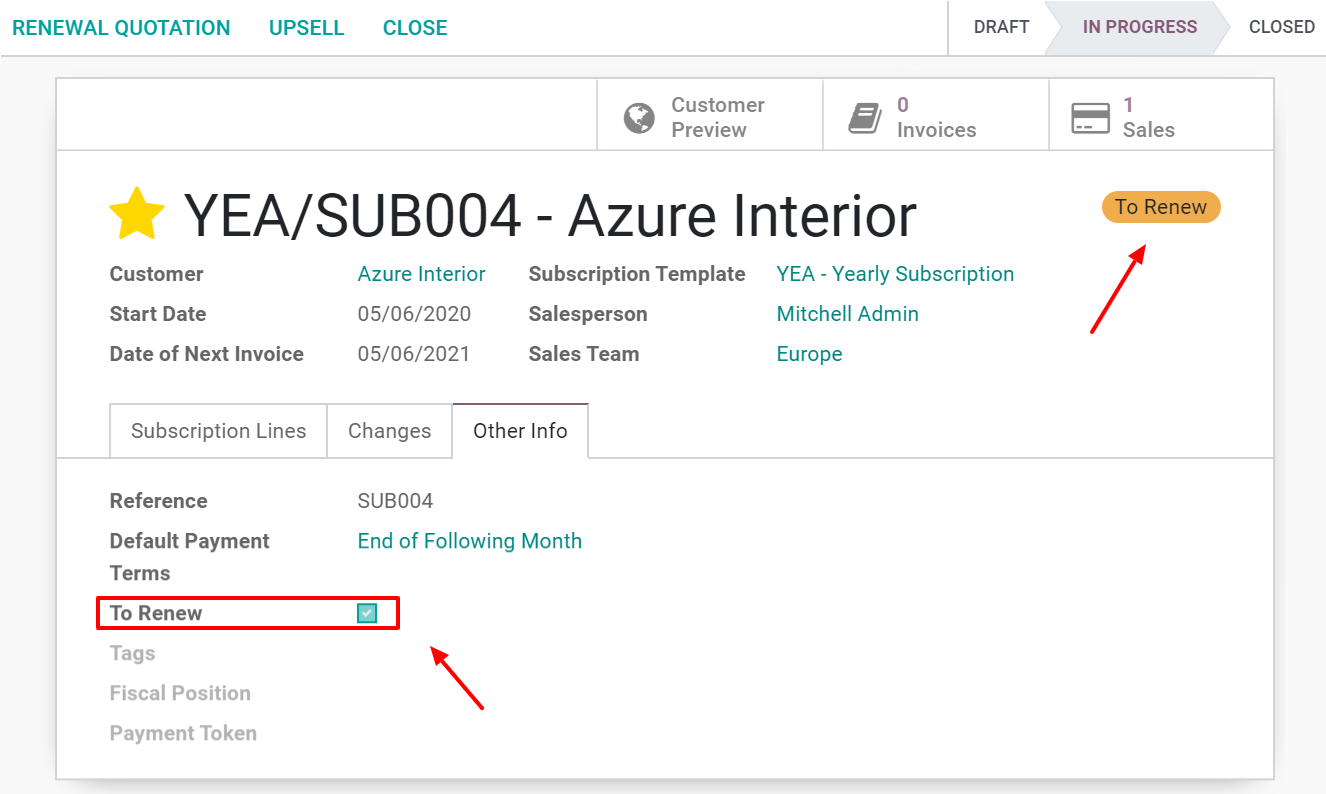
Важливо
Тег Поновити автоматично ставиться галочка, коли платіж не вдається. Цей показник також відображається на порталі клієнтів. Щоб візуалізувати це, вам просто потрібно натиснути кнопку Попередній перегляд клієнта. У верхньому правому куті з’являється тег Поновити.
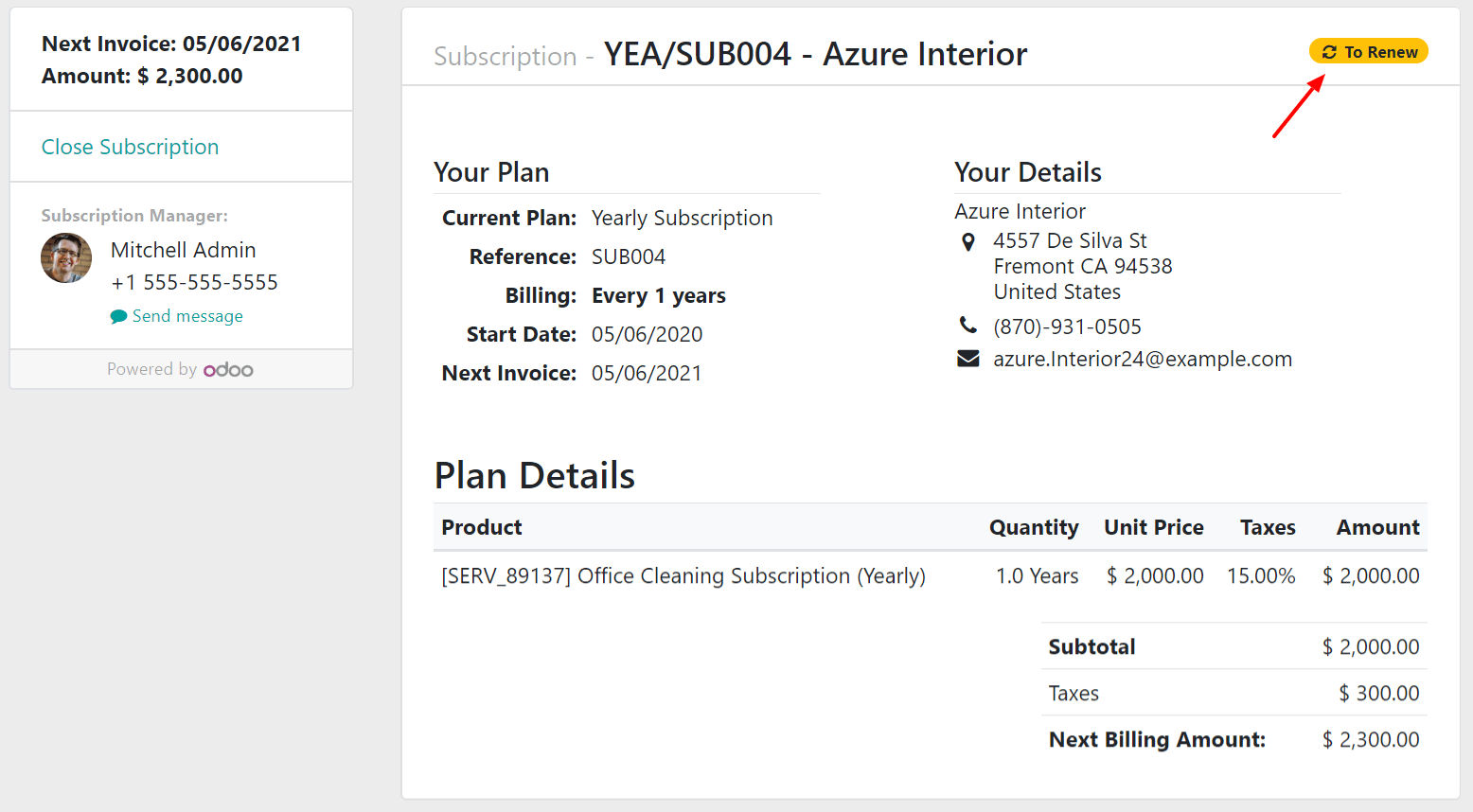
Коли підписку потрібно продовжити, ви можете скористатися новою кнопкою під назвою Поновлення пропозиції. Якщо натиснути на нього, буде створено нову пропозицію. Звідти запустіть основний потік продажів, що дозволить вам надіслати пропозицію електронною поштою своїм клієнтам або підтвердити її. Краще спочатку Надіслати ел. поштою пропозицію своїм клієнтам, щоб отримати підтвердження, а потім Підтвердити її в Odoo Продажі.
Примітка
У чаті цієї нової цитати згадується, що «Це замовлення на оновлення було створено на основі попередньої підписки». Після підтвердження вашими клієнтами ця пропозиція стає замовленням на продаж, а новий продаж згадується у верхньому правому куті підписки.
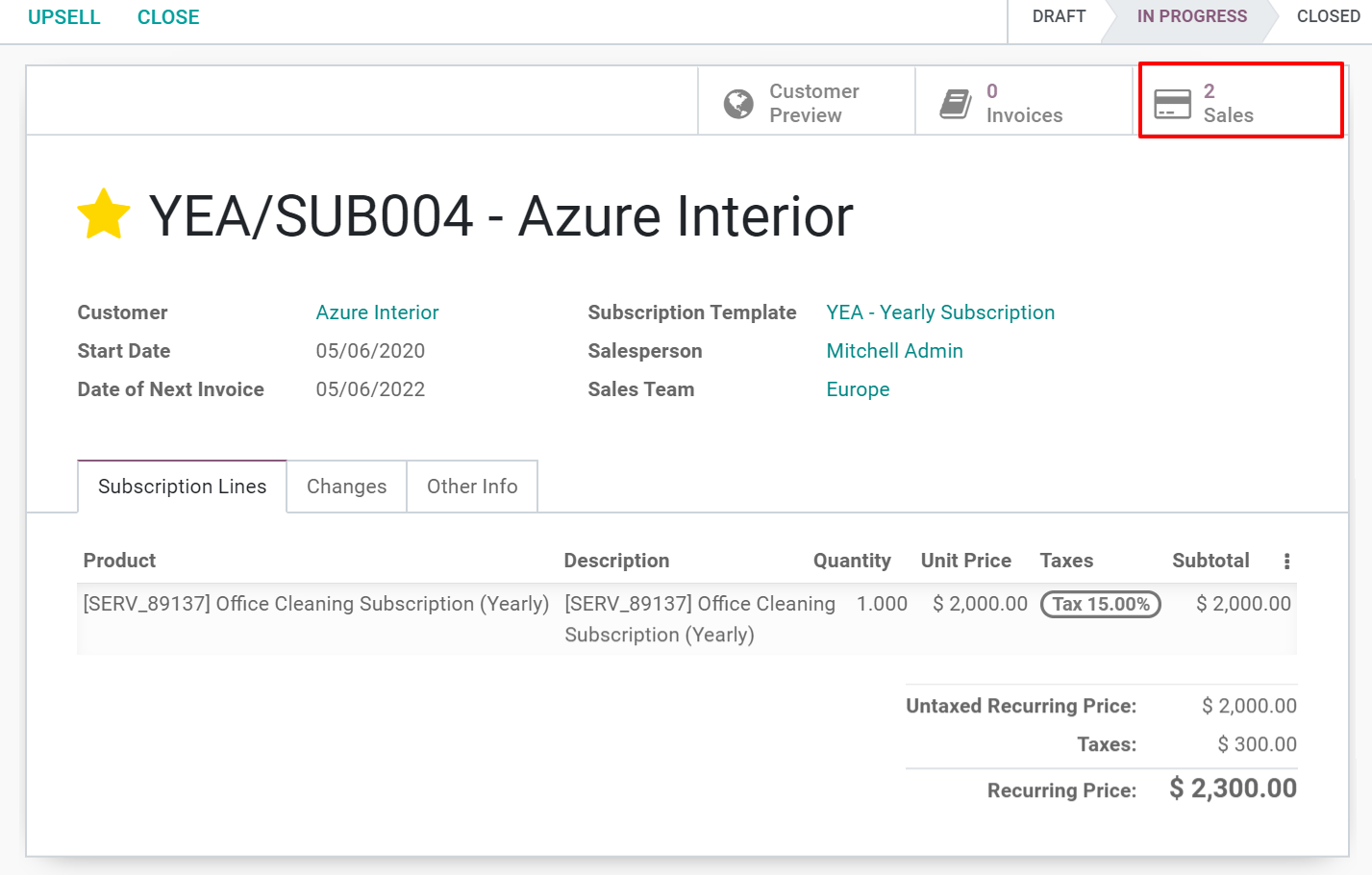
Натиснувши кнопку Продажі, ви отримаєте підсумок своїх замовлень на продаж у вигляді списку. Єдина відмінність між вашими двома пропозиціями полягає в описі під категорією Керування підпискою. Там ви можете легко візуалізувати, яке саме ваше оновлення.
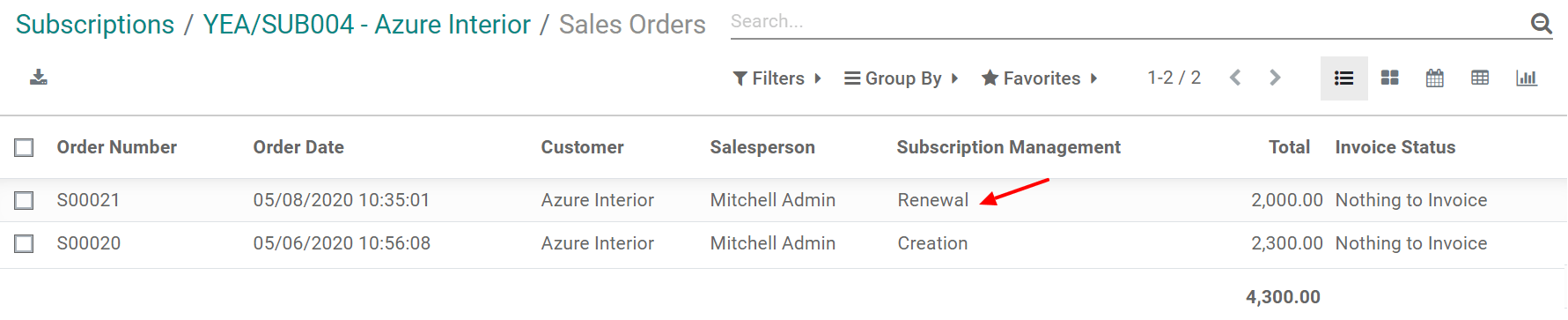
Візуалізуйте свої підписки для поновлення¶
Нарешті, якщо ви хочете візуалізувати всі свої підписки та легко знайти ті, які потрібно продовжити, ви можете перейти на Панель підписок і скористатися фільтром Поновити.